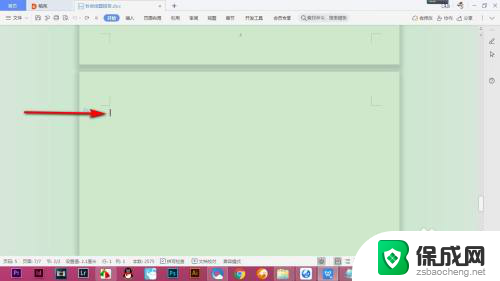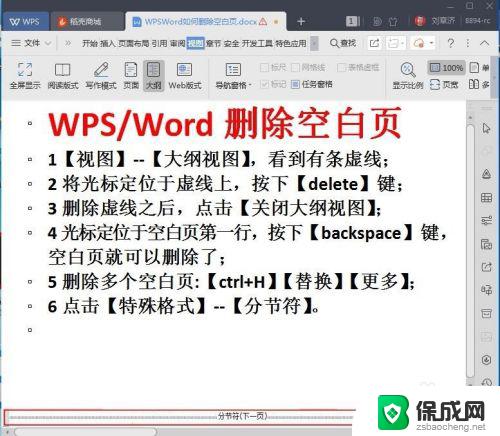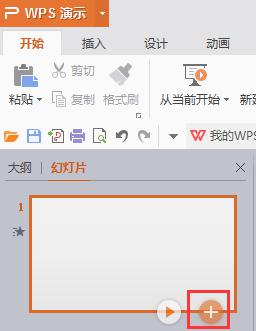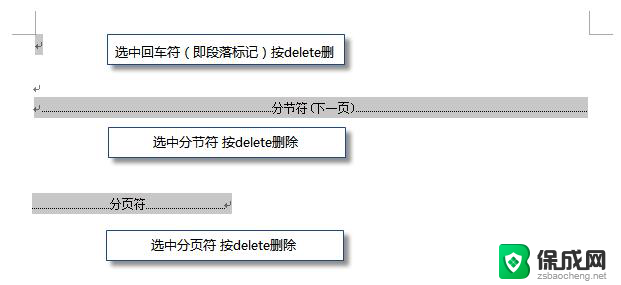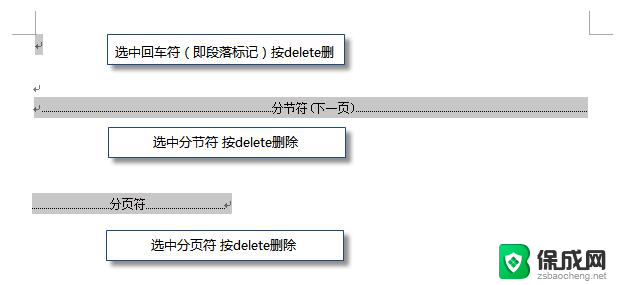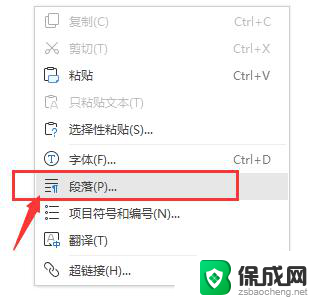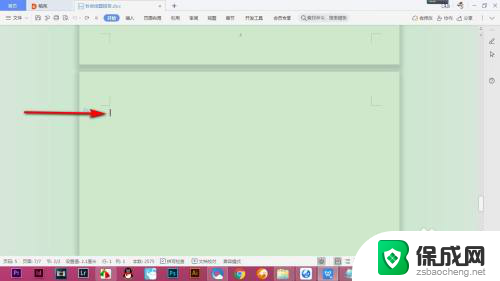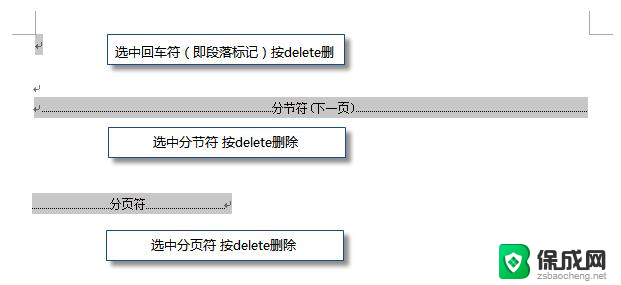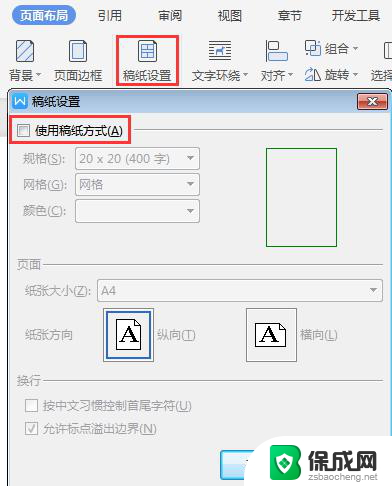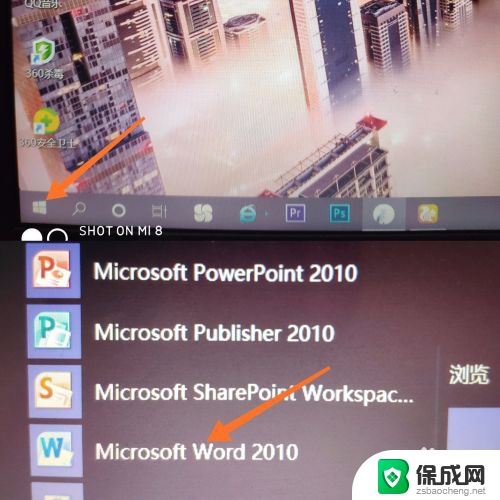wps如何山空白页 wps如何插入空白页
wps是一款功能强大的办公软件,它不仅具备文字处理、表格编辑、演示制作等常见功能,还有许多实用的特色功能,其中之一便是如何在wps中插入空白页。在进行文档编辑时,我们经常会遇到需要在某个位置插入空白页的情况,比如分隔不同章节、增加批注或注释等。wps提供了简便的操作方式,让我们能够轻松实现插入空白页的需求。下面将为大家介绍wps如何插入空白页的方法。

如果wps文档中出现了空白页,那么可能是文档中包含空段落、分页符或分节符。需要将这些编辑标记删除,空白页才会被删除。
操作方法:把光标移动至空白页,选中空白页中的 段落标记 或分页符 或者分节符,尝试使用“回格(即backspace / ←)”以及“Delete”键删除。
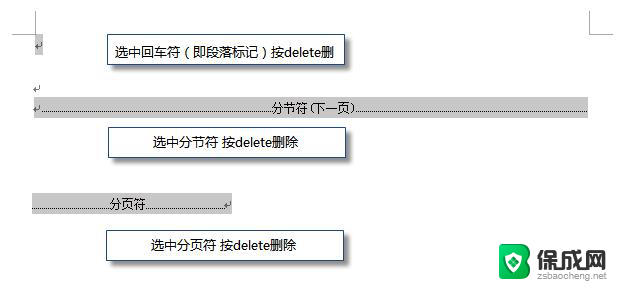
PS:如果文档中没有显示编辑标记,可以开启功能区“开始-显示/隐藏编辑标记”显示。
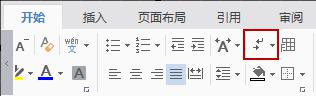
还有一种空白页的可能是前一页末尾有过长的表格。
文档在表格后需要有一个空段落,如果表格一直延伸到页面底部,则空段落将被推入下一页。而这个空段落标记是无法删除的。需要将这个空段落标记设置为“隐藏文字”才可以。
操作方法:
1、选中段落标记
2、点击右键-字体-勾选“隐藏文字”。
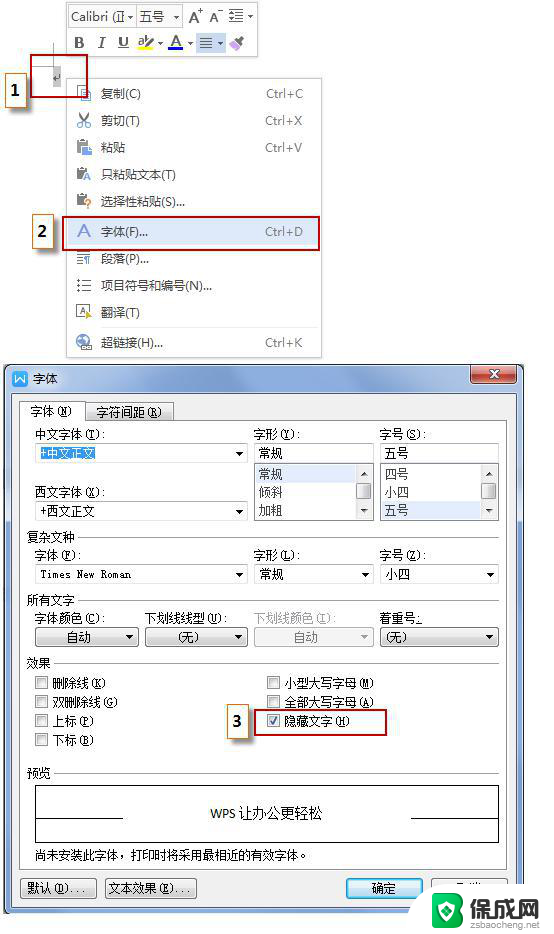
以上是关于如何在wps中解决页面出现空白的全部内容,如果您也遇到了这种情况,不妨尝试按照本文提供的方法进行解决,希望能对您有所帮助。